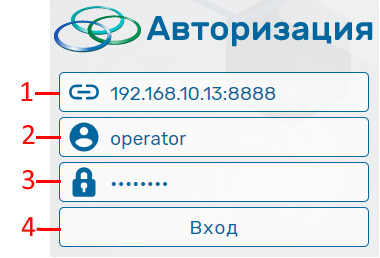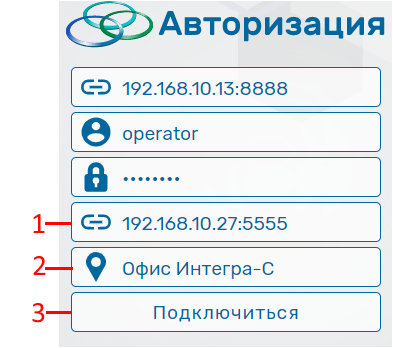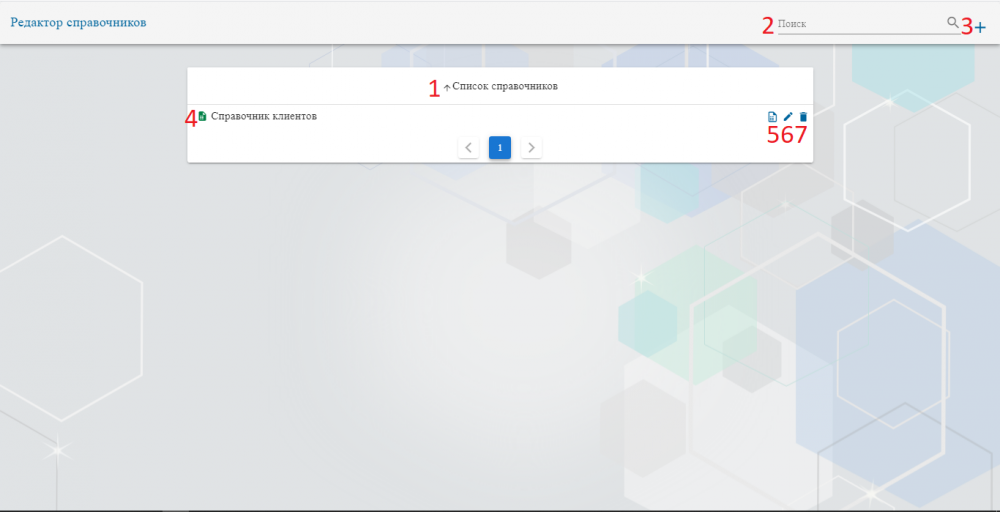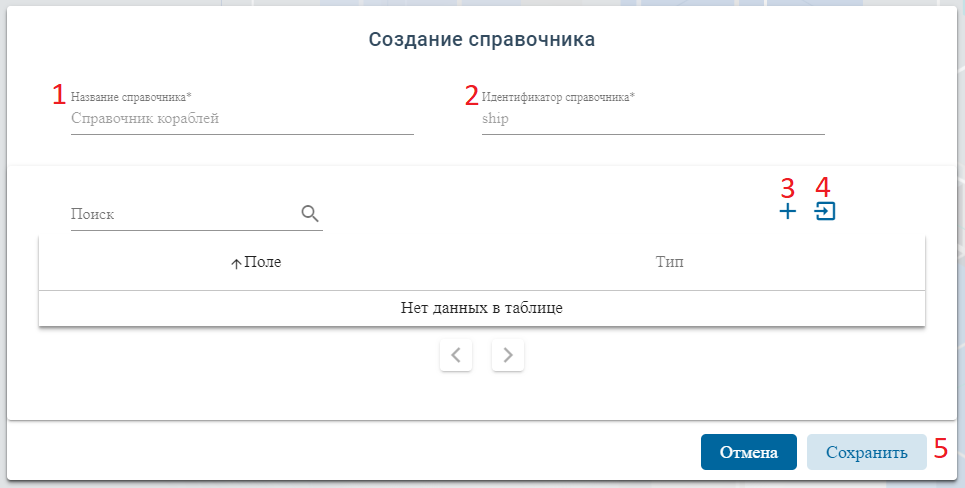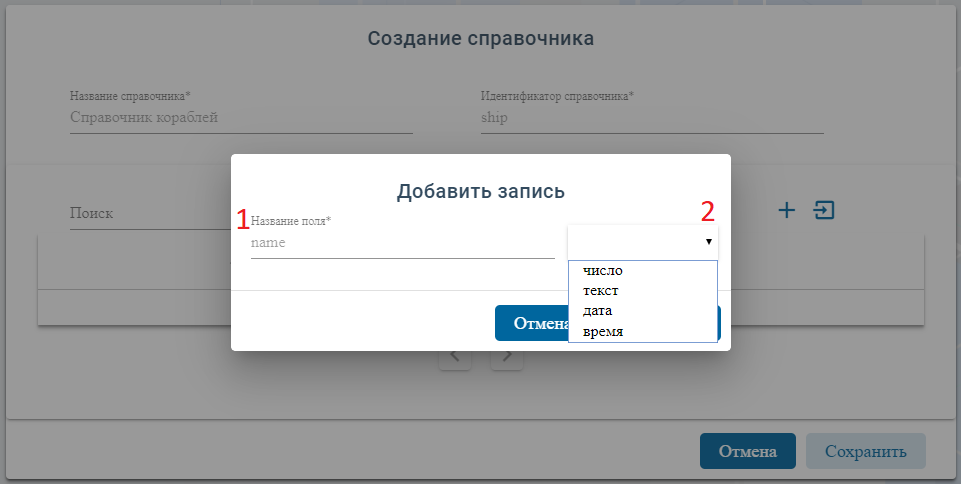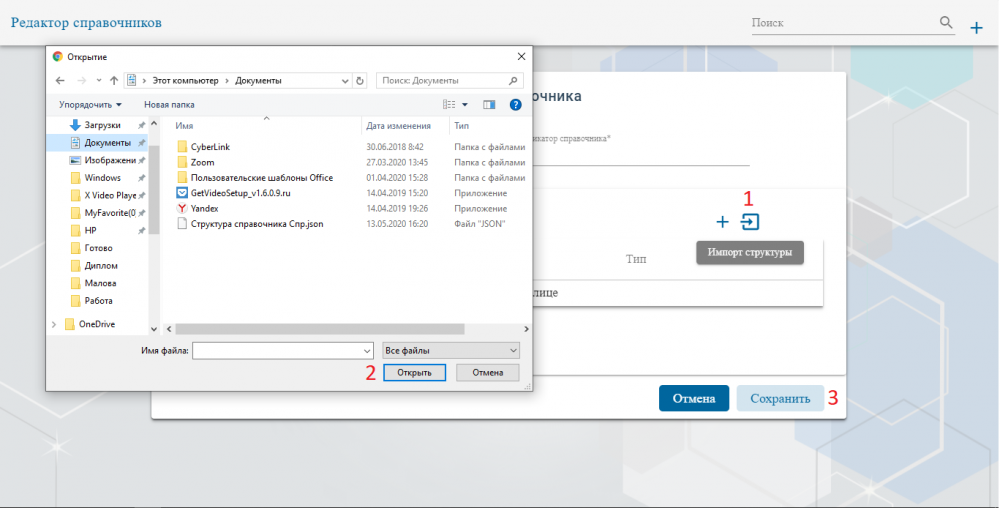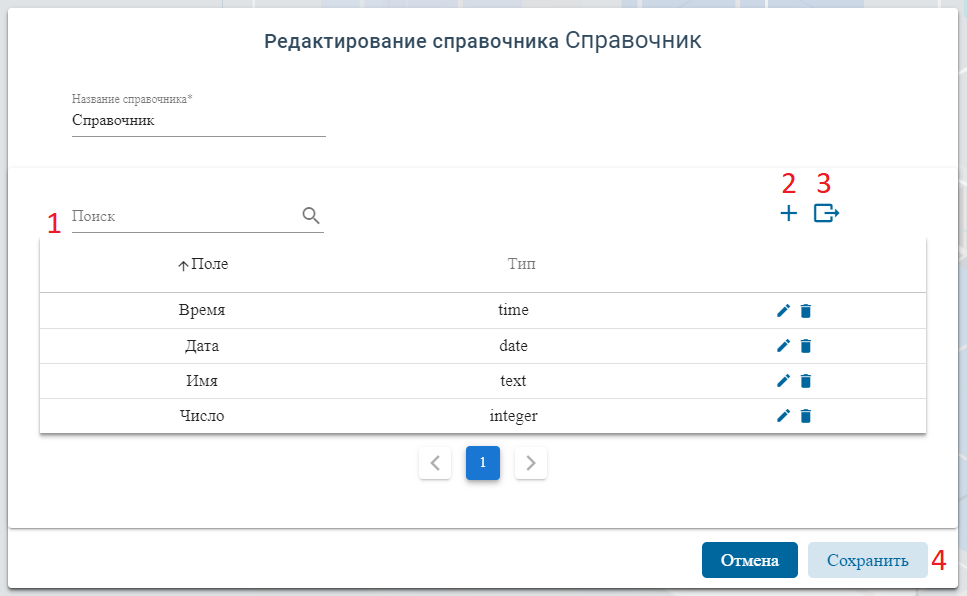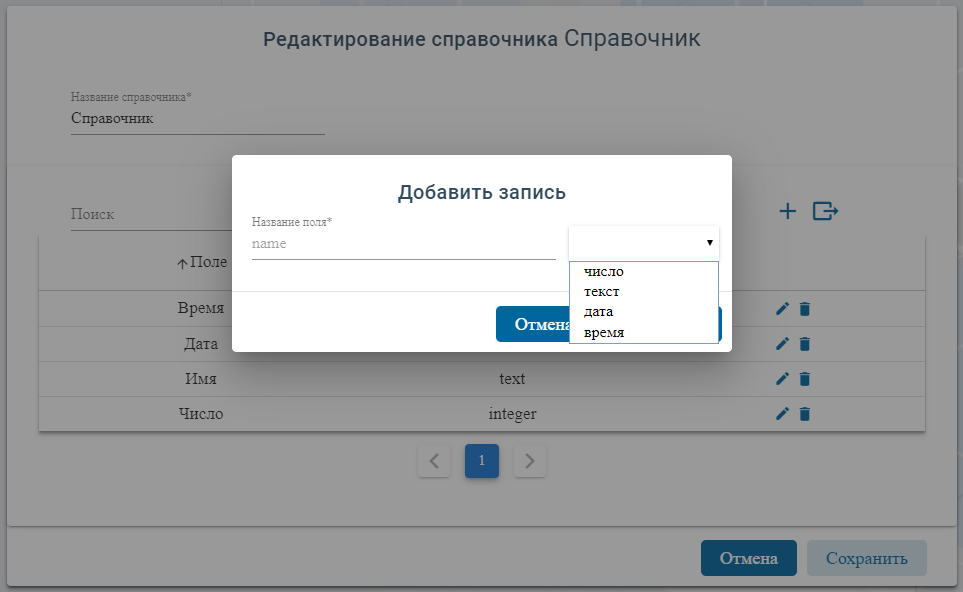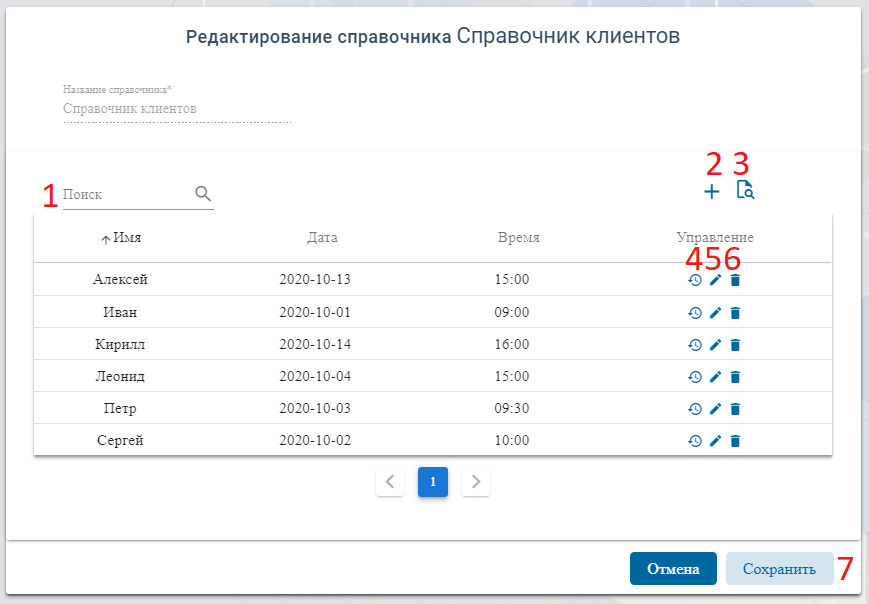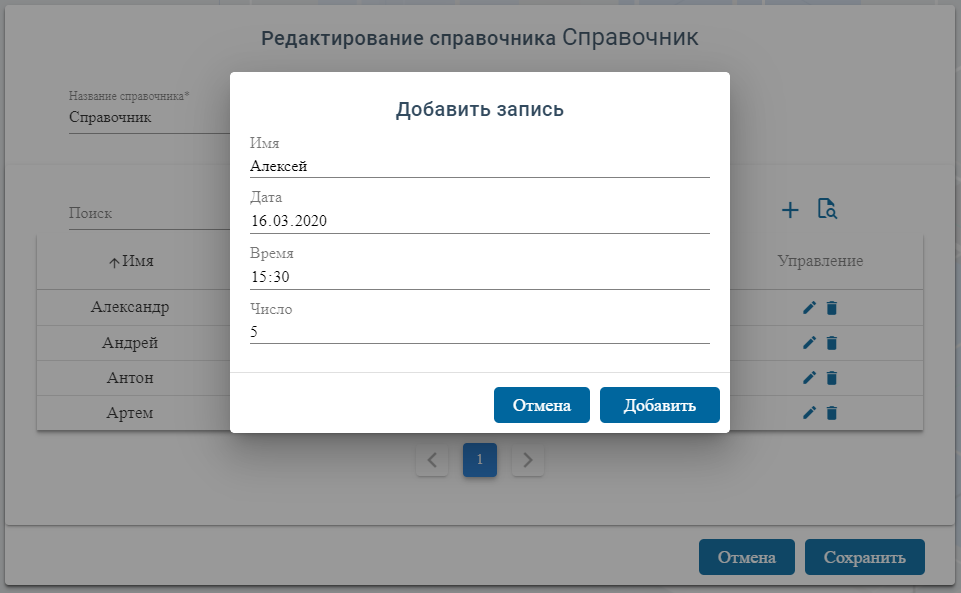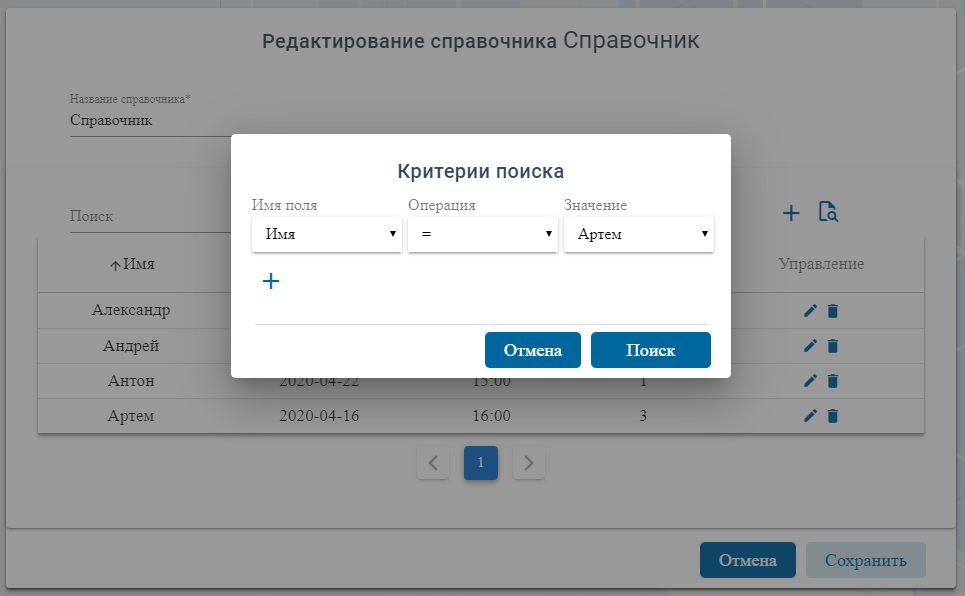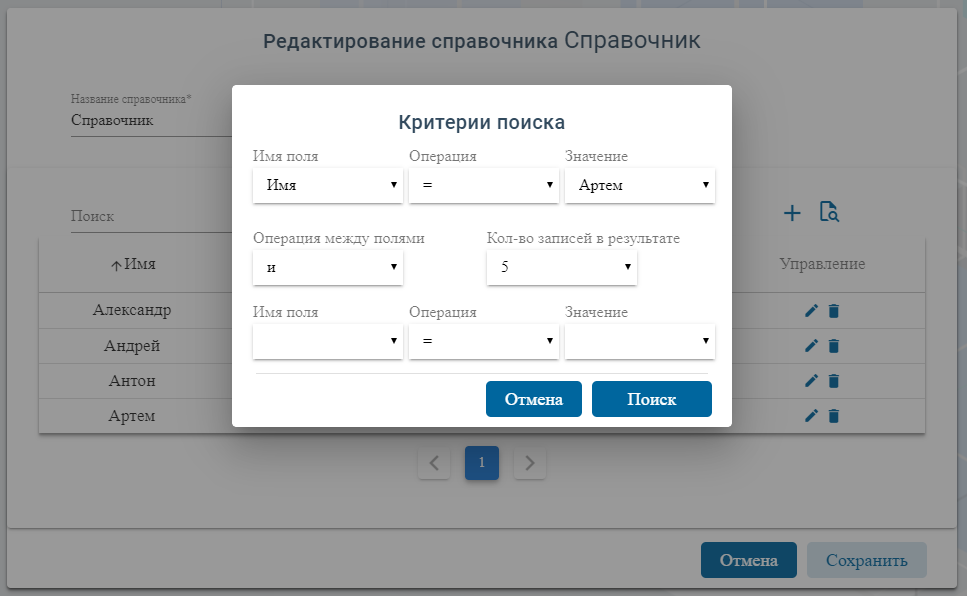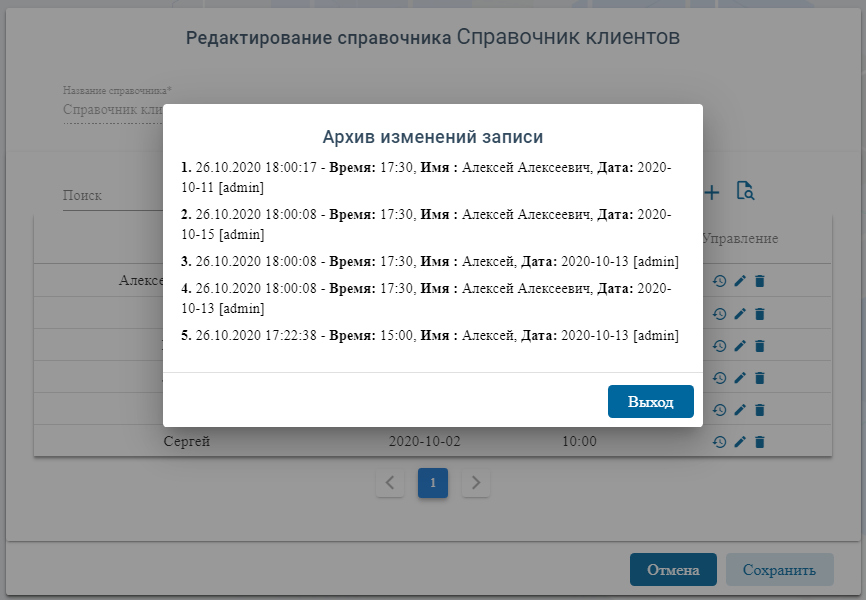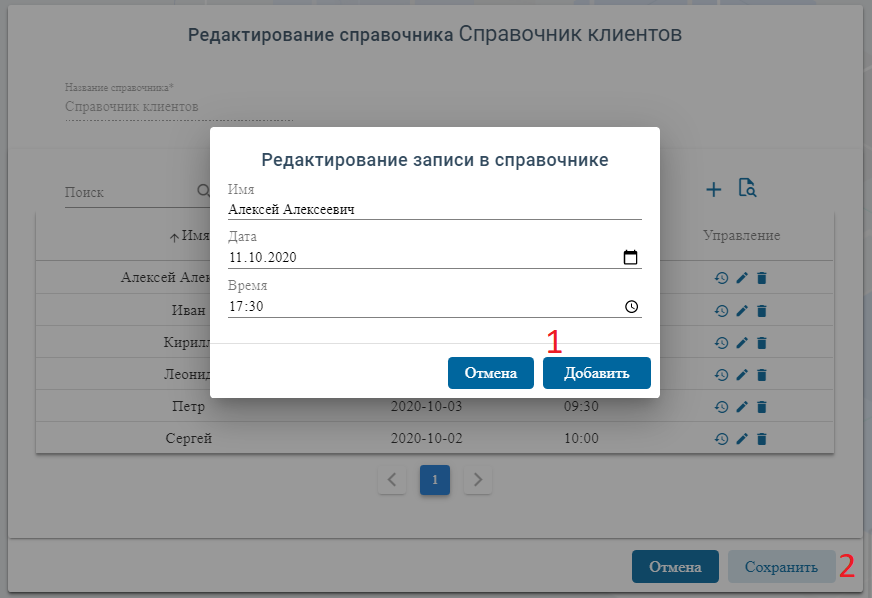Справочники — различия между версиями
Wikiadmin (обсуждение | вклад) (→Редактирование справочника) |
Wikiadmin (обсуждение | вклад) (→Редактирование записей справочника) |
||
| (не показано 6 промежуточных версий этого же участника) | |||
| Строка 28: | Строка 28: | ||
# Создание справочника. | # Создание справочника. | ||
# Переходы по страницам. | # Переходы по страницам. | ||
| − | # | + | # Кнопка для изменений записей справочника. |
| + | # Кнопка для редактирования справочника. | ||
| + | # Кнопка для удаления справочника. | ||
==Создание нового справочника== | ==Создание нового справочника== | ||
| Строка 61: | Строка 63: | ||
# Кнопка «Сохранить». | # Кнопка «Сохранить». | ||
| − | При нажатии на кнопку «Добавить запись» появится окно, где можно добавить еще одно поле, то есть указать название | + | При нажатии на кнопку «Добавить запись» появится окно, где можно добавить еще одно поле, то есть указать название поля и выбрать тип поля. |
[[File:спр9.png|центр|1000px]] | [[File:спр9.png|центр|1000px]] | ||
| − | При нажатии на кнопку «Экспорт структуры» автоматически сохраняется схема справочника в файл формата | + | При нажатии на кнопку «Экспорт структуры» автоматически сохраняется схема справочника в файл формата json. |
==Редактирование записей справочника== | ==Редактирование записей справочника== | ||
| − | Для того, чтобы изменить записи справочника необходимо нажать кнопку [[File:кнопка14.png| | + | Для того, чтобы изменить записи справочника необходимо нажать на кнопку [[File:кнопка14.png|30px]] или нажать ЛКМ дважды на нужный справочник. |
[[File:спр4.png|центр|1000px]] | [[File:спр4.png|центр|1000px]] | ||
| Строка 76: | Строка 78: | ||
# Добавить запись. | # Добавить запись. | ||
# Расширенный поиск по записям. | # Расширенный поиск по записям. | ||
| + | # Архив изменений записи. | ||
| + | # Изменить запись. | ||
| + | # Удалить запись. | ||
# Кнопка «Сохранить». | # Кнопка «Сохранить». | ||
| Строка 89: | Строка 94: | ||
[[File:спр7.png|центр|1000px]] | [[File:спр7.png|центр|1000px]] | ||
| + | |||
| + | При нажатии на кнопку [[File:Кнопка18.png|30px]] появляется окно архива изменений записи. | ||
| + | |||
| + | [[File:спр13.png|центр|1000px]] | ||
| + | |||
| + | При нажатии на кнопку [[File:кнопка15.png|30px]] появляется окно для редактирования записи в справочнике. | ||
| + | |||
| + | [[File:спр14.png|центр|1000px]] | ||
| + | |||
| + | После внесенных изменений необходимо нажать кнопку «Добавить» и «Сохранить». | ||
Текущая версия на 18:06, 26 октября 2020
Содержание
Авторизация
Для вызова окна авторизации в браузере вводим в адресную строку:http://192.168.10.72:10000/Widgets/directoryEditor/ , где «192.168.10.72», это адрес сервера. Для авторизации вводится ЦА, логин и пароль пользователя, порт Firefly. Если введенные данные верны, то при нажатии на кнопку вход, открывается поле для ввода адреса firefly, далее выбираем необходимый для подключения сервер. Нажимаем подключиться.
- Поле для ввода Центра Авторизации.
- Поле для ввода логина.
- Поле для ввода пароля.
- Кнопка «Вход».
- Поле для ввода адреса Firefly.
- Кнопка выбора сервера.
- Кнопка «Подключиться».
Интерфейс
При удачной авторизации откроется окно редактора справочников.
- Список справочников.
- Поиск по справочникам.
- Создание справочника.
- Переходы по страницам.
- Кнопка для изменений записей справочника.
- Кнопка для редактирования справочника.
- Кнопка для удаления справочника.
Создание нового справочника
Для того, чтобы перейти к созданию нового справочника нужно нажать кнопку ![]() .
.
- Ввести название справочника.
- Ввести идентификатор справочника.
- Добавить запись.
- Импорт структуры.
- Кнопка «Сохранить».
Для добавления записи необходимо заполнить название поля и выбрать тип поля. Выбирать имя поля ID и создавать поля с одинаковыми названиями НЕЛЬЗЯ.
Для импорта структуры необходимо нажать на кнопку ![]() . Выбрать файл формата json и нажать на кнопку открыть.
. Выбрать файл формата json и нажать на кнопку открыть.
Редактирование справочника
Для того, что изменить справочник необходимо нажать на кнопку ![]() .
.
- Поиск по полям.
- Добавить запись.
- Экспорт структуры.
- Кнопка «Сохранить».
При нажатии на кнопку «Добавить запись» появится окно, где можно добавить еще одно поле, то есть указать название поля и выбрать тип поля.
При нажатии на кнопку «Экспорт структуры» автоматически сохраняется схема справочника в файл формата json.
Редактирование записей справочника
Для того, чтобы изменить записи справочника необходимо нажать на кнопку ![]() или нажать ЛКМ дважды на нужный справочник.
или нажать ЛКМ дважды на нужный справочник.
- Поиск по записям.
- Добавить запись.
- Расширенный поиск по записям.
- Архив изменений записи.
- Изменить запись.
- Удалить запись.
- Кнопка «Сохранить».
При нажатии на кнопку «Добавить запись» появляется окно для добавления записи с полями, которые указываются при создании справочника.
При нажатии на кнопку «Расширенный поиск» появляется окно с критериями поиска, где можно выбрать имя поля, операцию и значение.
При нажатии на кнопку ![]() появляются дополнительные критерии поиска, где можно выбрать операции между полями, количество записей в результате, имя поля, операцию, значение.
появляются дополнительные критерии поиска, где можно выбрать операции между полями, количество записей в результате, имя поля, операцию, значение.
При нажатии на кнопку ![]() появляется окно архива изменений записи.
появляется окно архива изменений записи.
При нажатии на кнопку ![]() появляется окно для редактирования записи в справочнике.
появляется окно для редактирования записи в справочнике.
После внесенных изменений необходимо нажать кнопку «Добавить» и «Сохранить».